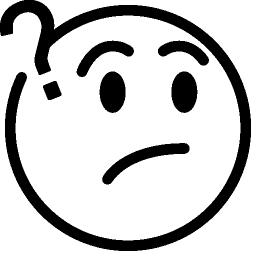בעיה ב- Skype: Skype הפוך
מספר גדול של אנשים יושבים בסקייפ. Skype הפוך הוא, למרבה הצער, בעיה נפוצה למדי. בדרך כלל מופיעה תמונה הפוכה של מצלמת אינטרנט המובנית בתוך מחשב נייד או מחוברת למחשב שולחני בתוכנית לאחר שמערכת ההפעלה הותקנה מחדש או שעדכון מנהל ההתקן עודכן. אז, את המצלמה ב Skype הוא הפוך, מה עלי לעשות? כיצד לפתור את הבעיה?
ישנם שלושה פתרונות עיקריים: התקנת מנהלי התקנים רשמיים, שינוי הגדרות המצלמה ושימוש בתוכנות צד שלישי.
נהגים

בעיה עם הנהגים היא הגורם השכיח ביותר לבעיות ב- Skype. סקייפ הוא הפוך - לא יוצא מן הכלל. לפעמים זה קורה כי המחשב אין את הנהגים הנכונים.
למה Skype הפוך? קיימות מספר סיבות:
- כל מנהלי ההתקנים הותקנו במצב אוטומטי בעת התקנת מערכת ההפעלה. בדרך כלל, הגדרה זו מתרחשת בעת שימוש באסיפות פיראטיות.
- מנהלי ההתקנים הותקנו באמצעות אחד האוספים הנפוצים ביותר, הנקראים "ערכות מנהלי התקנים".
בדיקת תאימות
כדי לקבוע איזה מנהל אחראיאת העבודה של מצלמת האינטרנט מותקנת במחשב שלך, אתה צריך לפתוח את מנהל ההתקן ולמצוא את המצלמה שלך בו. בדרך כלל התקן זה ממוקם בסעיף "עיבוד תמונה".
אם המצלמה נמצאת, אתה צריך ללחוץ על זהלחץ לחיצה ימנית ובחר נכסים. בתיבת הדו-שיח 'מאפיינים שנפתחו' של המצלמה יש לשונית 'מנהל התקן'. לחיצה על זה, אתה יכול לראות את תאריך הפיתוח, כמו גם את הספק. אם מיקרוסופט מופיעה ברשימה האחרונה, והתאריך רחוק מאוד מהזמן הנוכחי, אז נוכל לומר בוודאות רבה שהסיבה לכך שהמצלמה בסקייפ היא הפוכה היא במנהל ההתקן: המחשב מותקן סטנדרטי, לא את זה הוא נועד עבור דגם מסוים של מצלמת רשת.
כדי להתקין את מנהל ההתקן הנכון, אתה חייב ללכת לאתר הרשמי של החברה שיצרה את המצלמה או המחשב הנייד. שם אתה יכול להוריד את התוכנה עבור המודל שאתה צריך בחינם.
הגדרות מצלמה

זה יכול לקרות כי גם בעת ההתקנהאת מנהלי ההתקן הנכונים, שתוכננו במיוחד עבור מודל מצלמת האינטרנט, עדיין יש בעיות עם סקייפ. Skype מהופך יכול גם להיות בגלל הגדרות המכשיר לא תקין. וזה יכול להיות בתוכניות אחרות המשתמשות בתמונה מהמצלמה.
במקרה זה, באפשרותך לחפש אפשרויות שיסייעו לשחזר את התמונה לתצוגה רגילה, ישירות בהגדרות המצלמה עצמה.
פונקציות התצורה בסקייפ
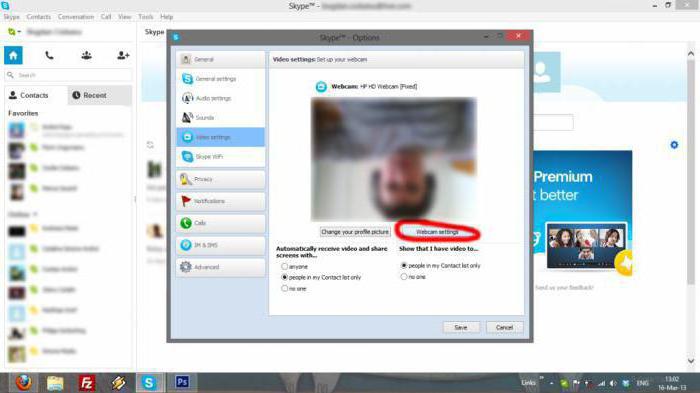
הדרך המהירה והקלה ביותרמשתמש לא מוכן להיכנס להגדרות המכשיר הוא ההשקה של סקייפ, שם בתפריט יש את הפריט "כלים". לחיצה על זה נכנס ההגדרות, אתה צריך לבחור "הגדרות וידאו". כאן תוכל לראות את הגדרות התמונה והמצלמה הפוכות.
לכל הדגמים יש תיבת דו-שיח של הגדרותשונה מאחרים. עבור רוב המצלמות, ניתן לסובב את התמונה. פריטים יכולים להיקרא "סובב לפי n מעלות" או "תהפכו אנכית". אם יש אפשרות ראשונה, אז הסיבוב צריך להיות מוגדר 180 מעלות.
זוהי הדרך הקלה ביותר להיכנס להגדרות המצלמה. אחרי הכל, סקייפ מותקן כמעט בכלל, ואת המצלמה עשוי שלא להיות מוצג מנהל ההתקן או על לוח הבקרה.
אפשרות נוספת היא להשתמש בתוכנה כדי לשלוט על מצלמת הרשת, אשר מותקנת לעתים קרובות עם הנהג. זה יכול להיות אופציות אחראים על סיבוב התמונה.
שימוש בתוכנה של צד שלישי כדי לפתור את הבעיה
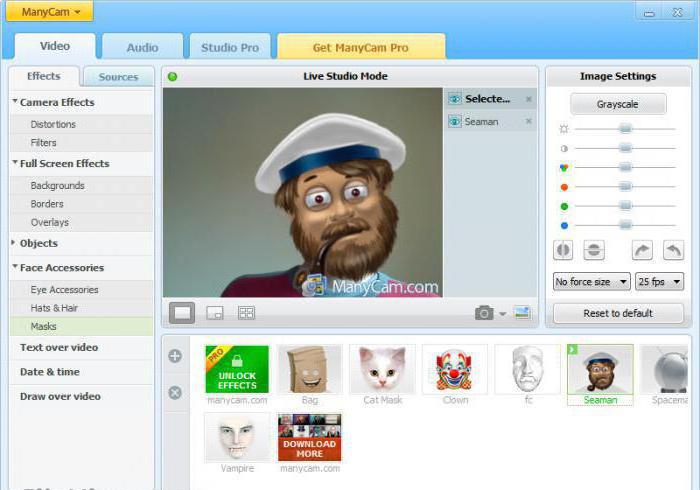
אם שתי השיטות לעיל לא עזר, וכל אותו Skype הוא הפוך, מה עלי לעשות? ניתן לסובב את התמונה כך שהיא תוצג כראוי באמצעות תוכניות אחרות. אחד הטובים ביותר הוא Cam רבים. זה לגמרי בחינם עם הסתברות כמעט 100% יעזור לפתור את הבעיה.
התקנת התוכנית אינה תהליך מסובך. מומלץ בתהליך לסרב את ההתקנה של שירותים נוספים כי התוכנית תציע למשתמש. הם מיותרים לחלוטין. פלוס היא תמיכה של השפה הרוסית.
לאחר התקנת התוכנית והתחלתה, עליך לבצע את הפעולות הבאות:
- פתח את הכרטיסייה "סרטונים", ולאחר מכן "מקורות" ובחר בפריט ההשתקפות האנכית.
- סגור את התוכנית (כאשר אתה לוחץ על הצלב, זה לא ייסגר, אבל יעבוד ברקע).
- פתח את הגדרות המצלמה ב- Skype. סקייפ במהופך יפסיק להיות בעיה אם תבחר כמו המצלמה בשימוש פריט שנוצרו על ידי תוכנית Cam רבים נושאת את שמו.
עכשיו הכל מוכן. הבעיה נפתרה. אתה יכול לשוחח שוב בסקייפ! Skype מהופך לא יפריע עוד לך, כמו התמונה תהיה נכונה. החיסרון היחיד של התוכנית החופשית הוא נוכחות הלוגו שלה בתחתית המסך. אבל זה קצת, כי עכשיו המצלמה פועלת כראוי.